Tu souhaites donner un look coloré exceptionnel à tes images ? Le toning partiel est une excellente méthode pour colorer les lumières et les ombres d'une image avec différentes couleurs. Dans ce tutoriel, nous te montrons comment utiliser efficacement la fonction de Cross Processing de Color Efex Pro 4 pour obtenir des effets visuels passionnants.
Points clés
- Avec le toning partiel, tu peux créer des lumières et des ombres de différentes couleurs.
- En ajustant l'intensité, tu peux rendre l'effet subtil ou intense.
- Il existe différentes méthodes pour appliquer le toning partiel, que tu peux voir en temps réel dans l'aperçu.
- Idéal pour les images à fort contraste avec de nombreuses lumières et ombres.
Guide étape par étape pour le toning partiel
Avant de commencer, assure-toi d'avoir installé Color Efex Pro 4 et d'avoir ouvert ton image. Voici les étapes pour appliquer le toning partiel :
Étape 1 : Choisis la fonction de Cross Processing
Tout d'abord, tu dois sélectionner la fonction de Cross Processing pour commencer le toning partiel. Dans Color Efex Pro 4, cette option est très facile à trouver. Une fois que tu l'as choisie, tu auras accès aux curseurs pour ajuster l'effet.
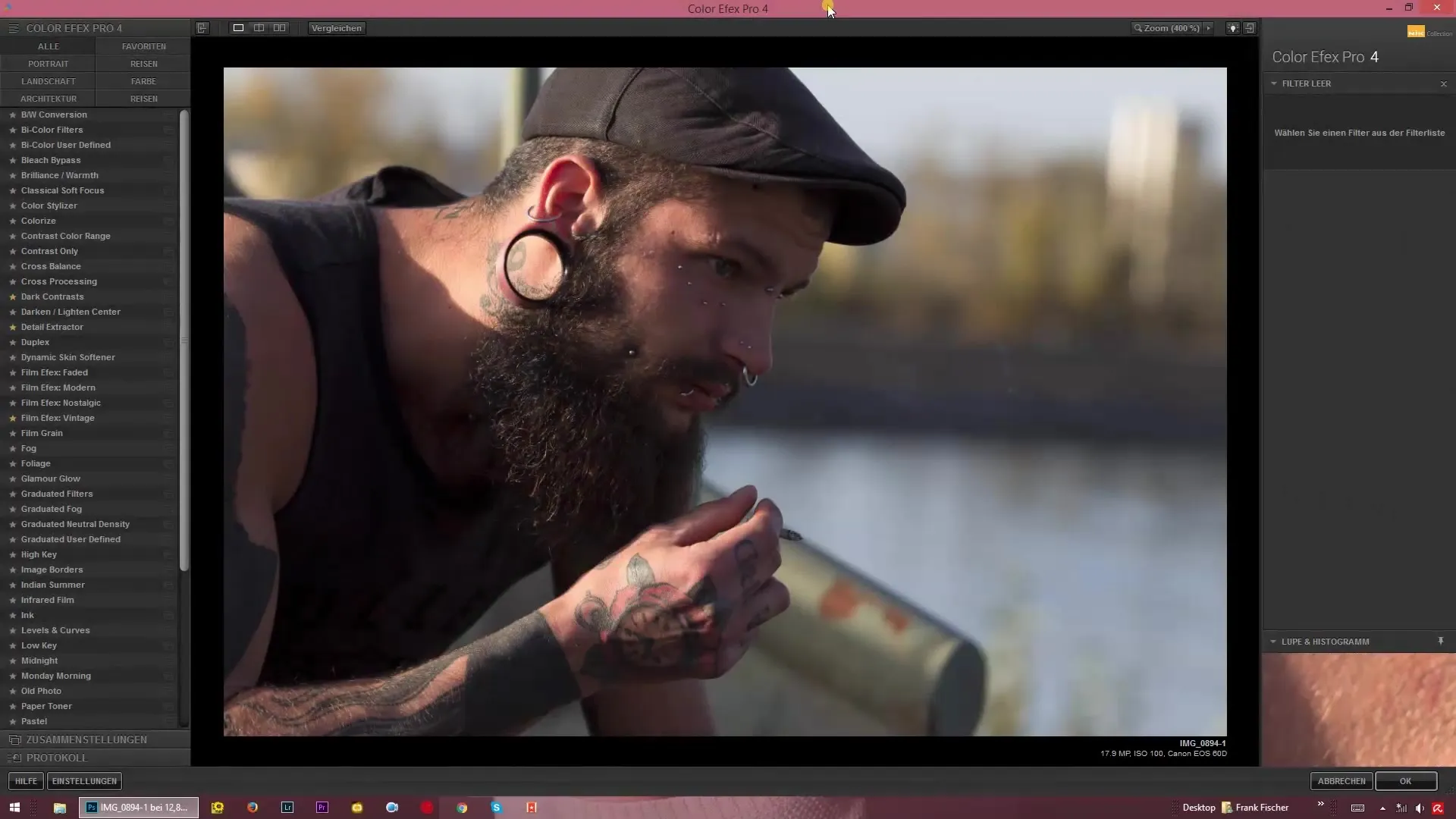
Étape 2 : Ajuste le curseur pour l'intensité
Maintenant, tu peux utiliser le curseur pour l'intensité afin de déterminer à quel point l'effet doit être prononcé. Fais glisser le curseur vers la droite pour des couleurs plus intenses ou vers la gauche pour une application plus subtile. Ici, tu peux décider si tu veux un effet marqué ou quelque chose de plus neutre.
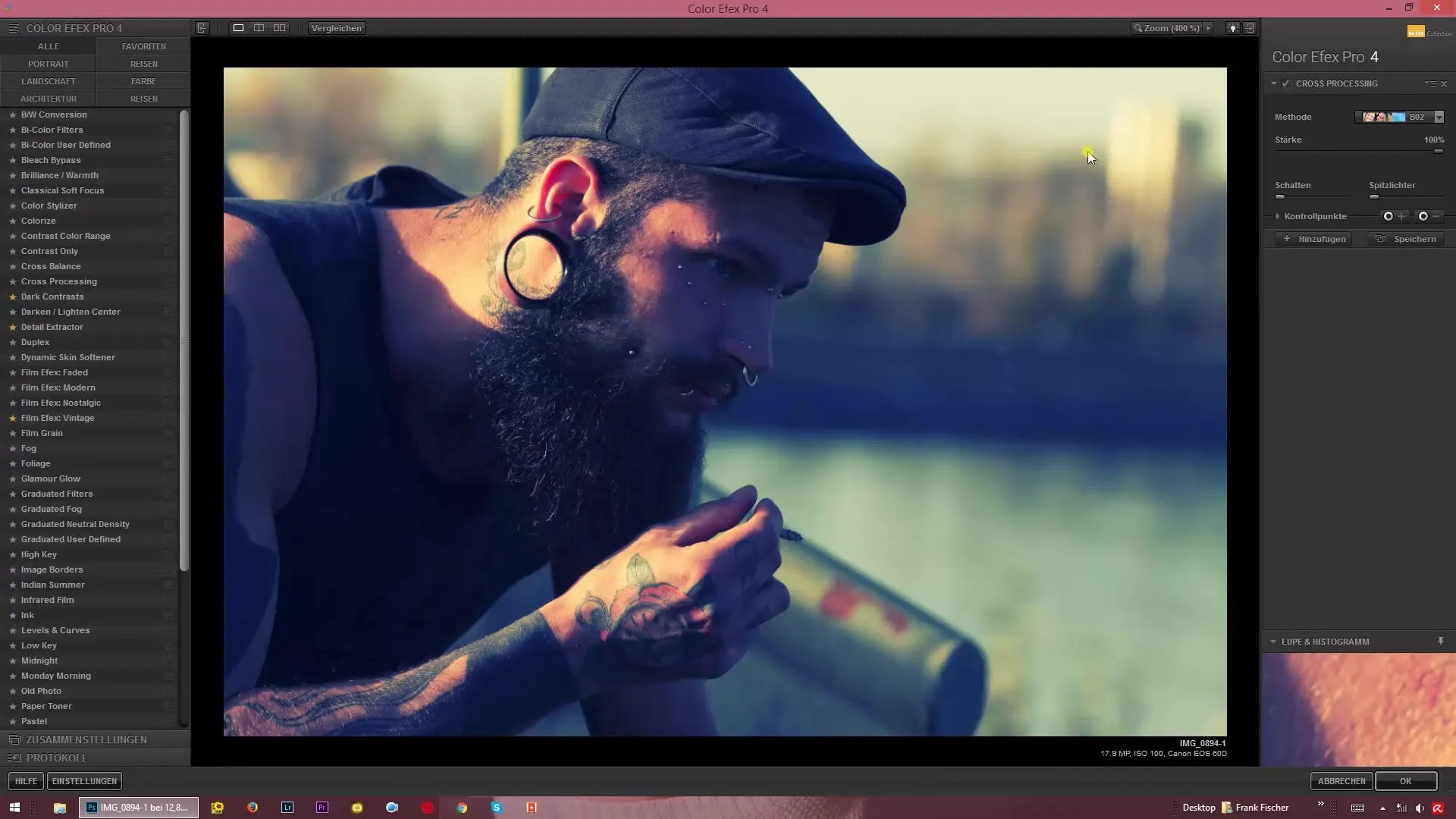
Étape 3 : Utilisation de la fonction d'aperçu
Une des fonctionnalités fantastiques de Color Efex Pro 4 est l'aperçu. Lorsque tu passes la souris sur les différentes méthodes, tu vois immédiatement comment ton image change. Utilise cette fonction pour comparer les différents looks colorés et choisir ton favori.

Étape 4 : Ajuste les valeurs des couleurs
Après avoir réglé l'intensité, tu peux ajuster les valeurs spécifiques des couleurs pour les lumières et les ombres. Joue avec les curseurs pour obtenir un effet bleu-jaune. Tu peux également ajuster l'obscurité des ombres ou la luminosité des lumières pour perfectionner davantage l'image.
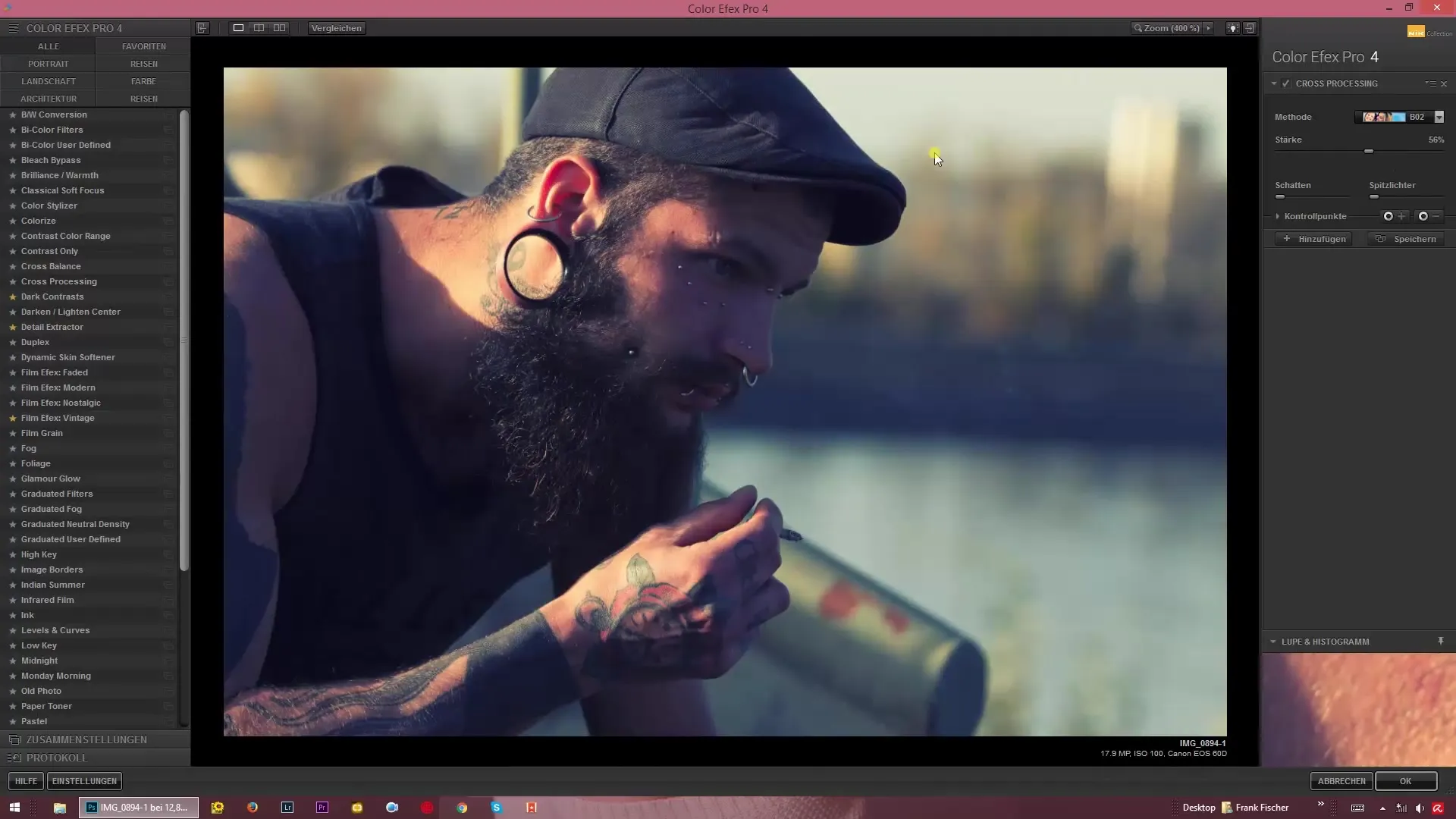
Étape 5 : Optimise davantage les couleurs
Pour affiner encore mieux les couleurs, tu peux expérimenter en éclaircissant les ombres ou en assombrissant les lumières. Chaque fois que tu fais un ajustement, les proportions de couleur de ton image sont directement affectées. Assure-toi de garder un œil sur le contraste et les couleurs.
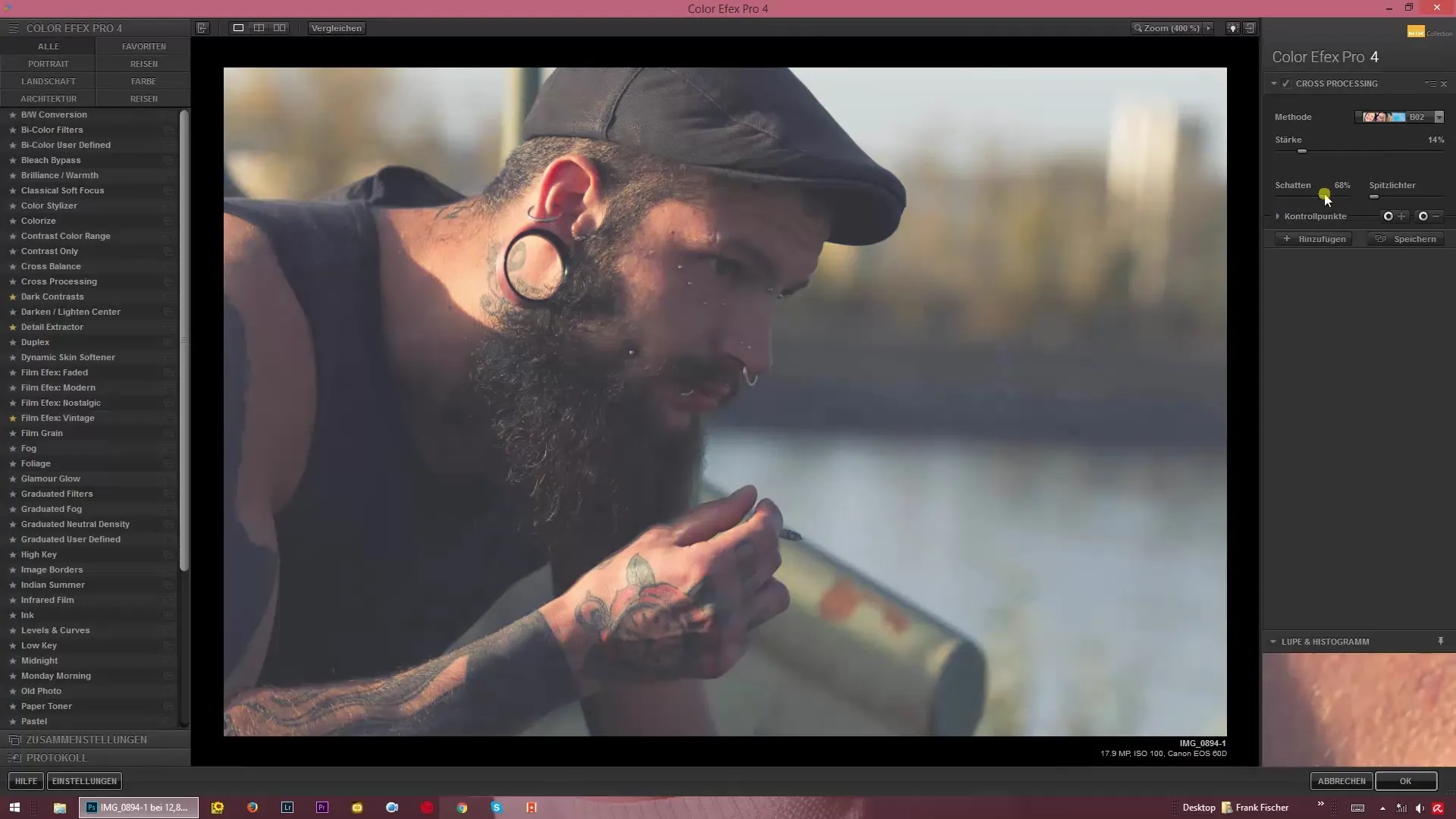
Étape 6 : Effectue les ajustements finaux
Après avoir joué avec les curseurs et trouvé une combinaison intéressante de couleurs, assure-toi d'être satisfait du résultat. Il se peut que tu doives encore diminuer l'intensité de l'effet pour créer une image globale harmonieuse. N'oublie pas : moins c'est souvent plus !

Résumé - Une apparence unique : Toning partiel avec Color Efex Pro 4
Avec la fonction de Cross Processing dans Color Efex Pro 4, tu peux facilement créer des looks colorés dramatiques. En utilisant le toning partiel des lumières et des ombres, tu ouvres de nouvelles possibilités créatives. Expérimente avec les curseurs pour obtenir l'effet exact souhaité et laisse libre cours à ta créativité !
Questions fréquentes
Qu'est-ce que le toning partiel dans Color Efex Pro 4 ?Le toning partiel te permet de colorer les lumières et les ombres avec différentes couleurs.
Comment fonctionne la fonction d'aperçu ?L'aperçu te montre en temps réel comment différents ajustements affectent ton image.
Quelles images conviennent le mieux au toning partiel ?Les images particulièrement contrastées avec de nombreuses lumières et ombres peuvent bénéficier du toning partiel.
Puis-je ajuster l'intensité de l'effet ?Oui, tu peux facilement ajuster l'intensité du toning partiel avec un curseur.
Dois-je choisir une méthode particulière ?Non, tu peux comparer plusieurs méthodes et choisir celle qui te plaît le plus.


